Зертханалық жұмыс. Жұмыстың тақырыбы: Microsoft Word мәтіндік редакторында диаграмма құру
Жұмыстың тақырыбы: Microsoft Word мәтіндік редакторында диаграмма құру
Жұмыстың мақсаты:Microsoft Word мәтіндік редакторында диаграмма және SmartArt объектілерін (ұйымдастырылған диаграммалар) құруды үйрену.
Жұмыстың мазмұны:
Диаграммалар – мәліметтерді графикалық түрде кескіндеудің ыңғайлы түрі.
Диаграмма құру үшін Қою => Диаграмма (Вставка => Диаграмма) батырмасына басамыз. Жаңа құжатқа диаграмма құратын болсақ, онда жұмыс алаңына диаграмманың 11 типі бар Диаграмманы қою (Вставка диаграммы) сұқбат терезесі пайда болады. Диаграмманың әрбір типінің бірнеше түрлері бар (9.1–сурет).
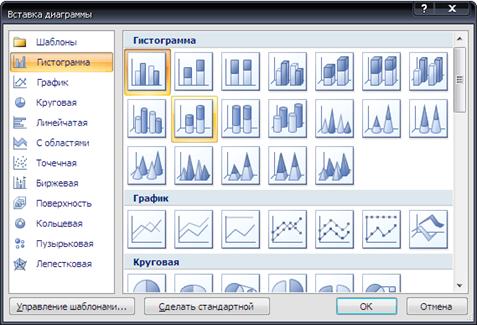
9.1 – сурет. Диаграмма қою сұқбат терезесі
Мысалы дүкенде бір аптада кір жуатын ұнтақтардың сатылу деңгейлерін көрсететін диаграмма құрайық. Диаграмманың Сақиналы (Кольцевая) типін таңдап, ok батырмасына басамыз. Экранда 9.2 – суреттегідей терезелер пайда болады. Диаграмма құру үшін 9.3 – суретте көрсетілгендей MS Excel –де мәліметтерді енгізіп, осы терезені жабамыз.
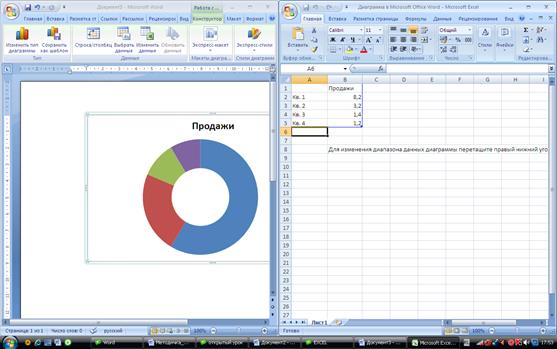
9.2 – сурет.
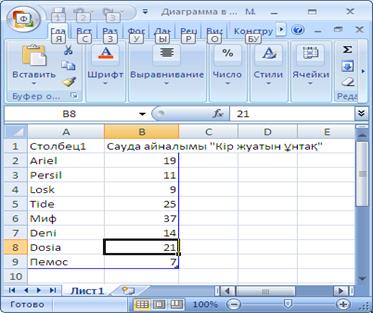
9.3 – сурет. MS Excel –де диаграмма мәліметтерін енгізу
Терезенің жоғары бөлігіндегі лентада Диаграммамен жұмыс (Работа с диаграммами) пайда болады. Конструктор (9.4 – сурет) лентасында диаграмманың стилін, макетін таңдауға және диаграмманың мәліметтерін өзгертуге болады.

9.4 – сурет.
Макет (9.5–сурет) лентасында диаграмманың тақырыбына, легендасына өзгерістер енгізуге, диаграммаға мән немесе пайыз қоюға, сонымен қатар, диаграмманың фонын өзгертуге болады.

9.5 – сурет.
Пішім (Формат) (9.6–сурет) лентасында диаграмманы пішімдеуге болады.

9.6 – сурет.
Алынған нәтиже 9.7 – суретте көрсетілген.
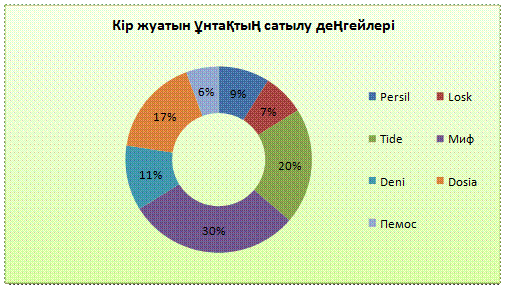
9.7 – сурет.
1-тапсырма.Кестеде берілген мәліметтер бойынша диаграмма құрыңыз. 9.8-суреттегідей нәтиже алыңыз.
| 1-семестр | 2-семестр | |
| Үздіктер | ||
| Екпінділер | ||
| Үлгерушілер |
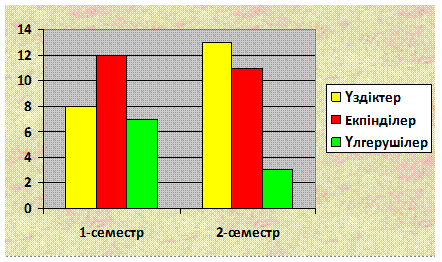
9.8-сурет.
2-тапсырма.Компьютер құрылғыларын сатудан түскен пайдаға диаграмма құрыңыз. Мәліметтер кесте берілген. 9.9-суреттегідей нәтиже алыңыз.
| Пайда | |
| Монитор | |
| Принтер | |
| Сканер | |
| Жүйелі блок |
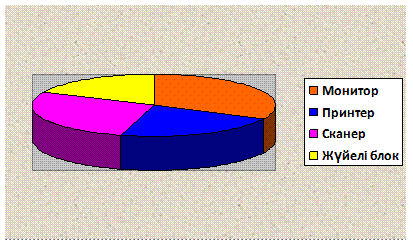
9.9-сурет.
Диаграмманың өзге түрлерін құру үшін Қою=>SmartArt (Вставка=>SmartArt) клмандаларын орындаймыз. Экранда Диаграмма кітапханасы (Библиотека диаграмм) сұқбат терезесі пайда болады. Мұнда диаграмманың төмендегідей типтері бар (9.10-сурет):
- Ұйымдастырылған диаграмма (Организационная диаграмма);
- Циклдік диаграмма (Циклическая диаграмма);
- Радиальді диаграмма (Радиальная диаграмма);
- Пирамидалық диаграмма (Пирамидальная диаграмма);
- Венна диаграммасы (Диаграмма Венна);
- Мақсаттық диаграмма (Целевая диаграмма).
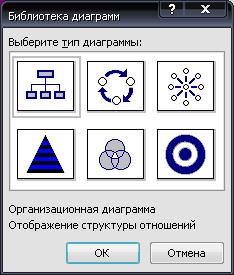
9.10-сурет.
Ұйымдастырылған диаграмма таңдайық. Лентада Ұйымдастырылған диаграммамен жұмыс беті пайда болады (9.11-сурет).

9.11-сурет.
Жұмыс алаңында 9.12-сурет пайда болады. Диаграммаға өзгеріс енгізу үшін 9.11-суреттегі батырмаларды пайдаланамыз.
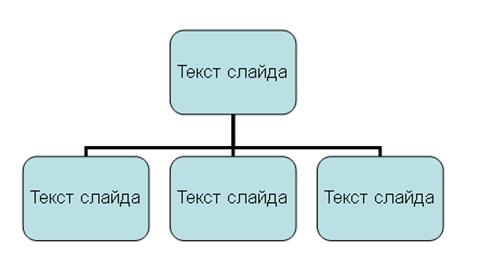
9.12-сурет.
Диаграмманың стилін таңдау үшін 9.11-суреттегі Стиль батырмасын басамыз. Экранда Ұйымдастырылған диаграмманың стилінің кітапханасы (Библиотека стилей организационных диаграмм) сұқбат терезесі пайда болады (9.13-сурет).
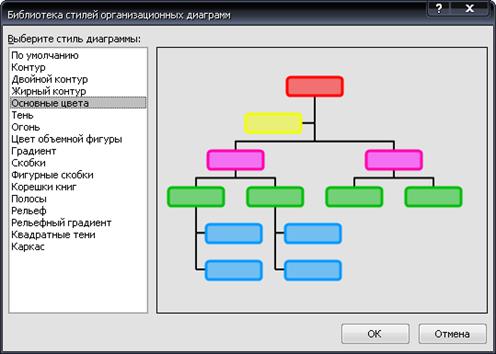
9.13-сурет.
Ұйымдастырылған диаграмманың макетін таңдау үшін 9.11-суреттегі макеттің  керек түрін таңдаймыз. Мысалы Екіжқты (Двухсторонний).
керек түрін таңдаймыз. Мысалы Екіжқты (Двухсторонний).
Диаграммаға көмекші және т.б. мәліметтер қосу үшін 9.11-суреттегі мына  батырмаларды пайдаланамыз.
батырмаларды пайдаланамыз.
3-тапсырма.ҚазҰПУ туралы мәліметтерге ұйымдастырылған диаграмма құрыңыз.
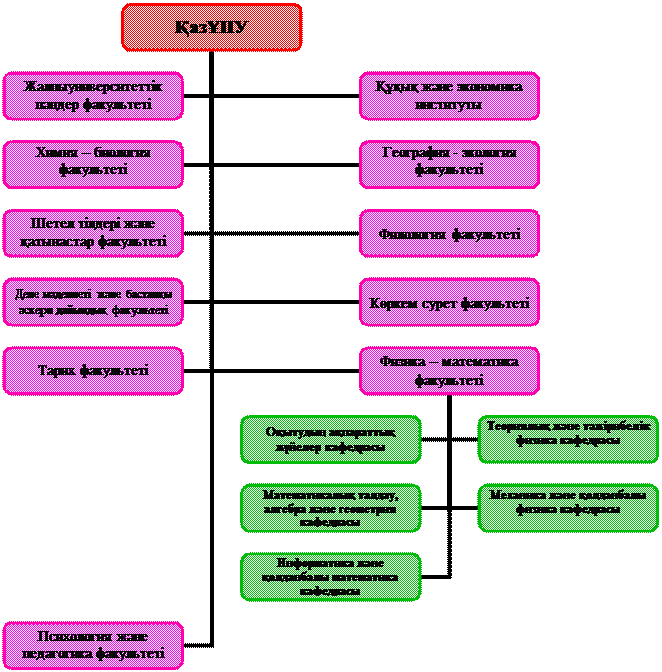
9.14-сурет.
